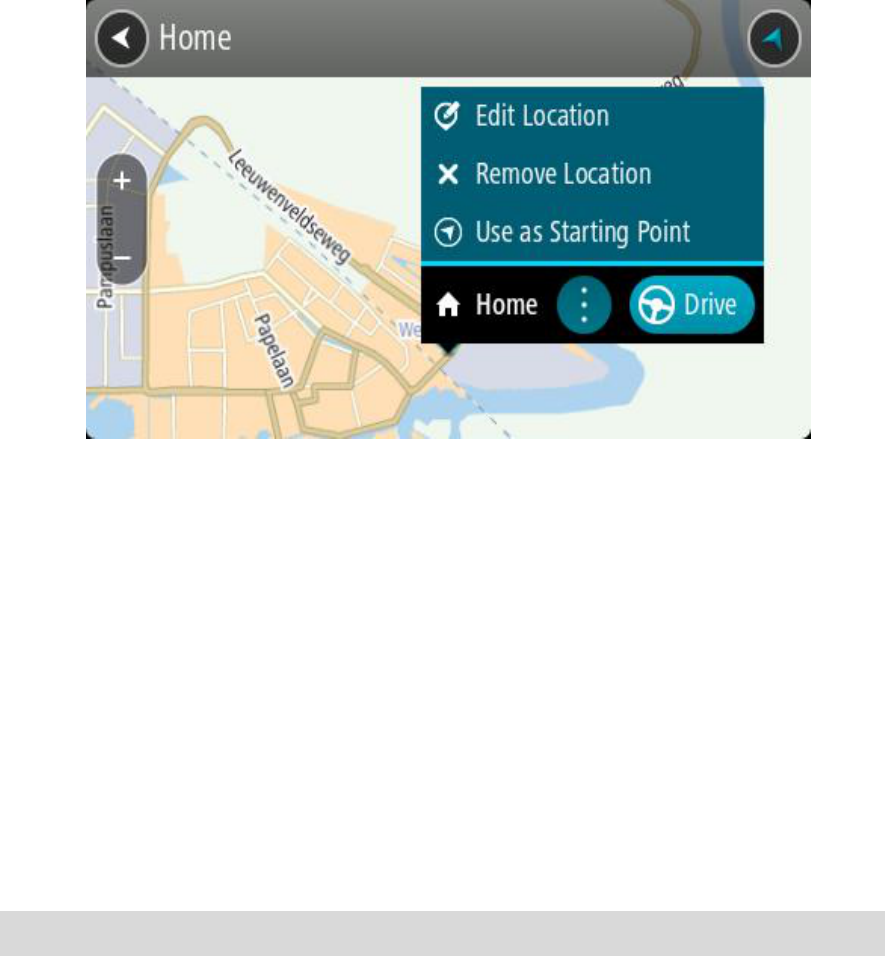Die Heimatadresse wird zusammen mit einem Pop-up-Menü auf der Karte angezeigt.
3. Wählen Sie Standort bearbeiten.
4. Gehen Sie wie folgt vor, um eine neue Heimatadresse auszuwählen:
▪ Vergrößern Sie die Kartenansicht des Ortes, den Sie auswählen möchten. Halten Sie den
Ort gedrückt, um ihn auszuwählen, und wählen Sie dann das Symbol für die Heimatad-
resse.
▪ Wählen Sie die Taste Suchen, um nach einem Ort zu suchen. Legen Sie einen Ort als
Heimatort fest. Wählen Sie Heimatadresse festlegen.
Ändern Ihrer Heimatadresse über die Karte
1. Verschieben Sie die Karte in der Kartenansicht und vergrößern Sie den Kartenausschnitt, bis
Ihre Heimatadresse angezeigt wird.
2. Wählen Sie den Ort aus, indem Sie ihn ca. eine Sekunde lang auf dem Display gedrückt halten.
Ein Pop-up-Menü zeigt die nächstgelegene Adresse an.
1. Öffnen Sie das Pop-up-Menü und wählen Sie Zu „Meine Orte“ hinzufügen
2. Geben Sie in der Namensleiste den Namen „Heimatort“ ein.
Hinweis: „Heimatort“ muss mit dem Großbuchstaben „H“ geschrieben werden.
3. Wählen Sie Hinzufügen aus.
Ihre Heimatadresse ist nun der neu hinzugefügte Ort.
Orte über „Meine Orte“ hinzufügen
1. Wählen Sie im Hauptmenü Meine Orte.
2. Wählen Sie Neuen Ort hinzufügen.
3. Gehen Sie wie folgt vor, um einen Ort auszuwählen:
▪ Vergrößern Sie die Kartenansicht des Ortes, den Sie auswählen möchten. Halten Sie den
Ort gedrückt, um ihn auszuwählen, und wählen Sie dann das Symbol zum Hinzufügen
eines Ortes.